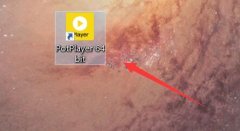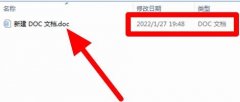笔记本突然黑屏是一种让许多用户感到困扰的问题。面对这种情况,很多人可能会感到无从下手。其实,了解一些基本的故障排除技巧,可以帮助我们及时找到问题根源,并有效解决。

黑屏问题的常见原因之一是电源故障。确保电源适配器正常工作,尝试更换插座或使用其他电源线进行测试。尤其在电池电量低时,电源适配器的性能尤为重要。可以判断电源指示灯是否亮起,若不亮,可能是适配器硬件故障。
另一个常见因素则与显示器有关。由于笔记本的显示屏与主板之间的连接较为复杂,很多时候,接触不良也会导致黑屏现象。建议用手轻轻按压屏幕周边,查看系统是否会恢复正常。如果依然没有反应,可以尝试将笔记本连接到外部显示器,观察是否能正常输出。这能帮助判断问题出在显示屏还是主板。
内存条松动或损坏也是引发黑屏的原因之一。针对这个问题,可以先关闭笔记本,拆下电池并断开电源。然后小心取出内存条,使用干净的橡皮擦轻轻清洁金手指,再重新插入。有时,仅仅是内存条的接触问题就能解决黑屏故障。
最近发布的笔记本电脑采用了大量新技术,如更高效的散热系统和更强的处理器。如果黑屏现象出现在较新的设备上,极有可能是硬件的不兼容或驱动程序的问题。确保操作系统和所有驱动程序都是最新版本,可以最大程度上避免软件引发的黑屏问题。
性能优化同样重要。定期清理电脑垃圾和不必要的后台程序,保持系统流畅运行,有助于减少故障发生的几率。用户可通过各种软件进行系统健康检测,以确保所有组件正常工作。
在这个快速发展的市场上,笔记本电脑的技术更新频繁,了解这些变化有助于我们更好地进行故障排除及优化。在日常使用中,要特别注意散热和电源管理,这样不仅可以提升性能,也可以大大降低故障发生的概率。
常见问题解答 (FAQ)
1. 为什么我的笔记本电脑会出现黑屏现象?
- 黑屏可能由多种因素造成,包括电源故障、连接问题或硬件损坏。
2. 如何判断是笔记本的硬件问题还是软件故障?
- 可以通过连接外部显示器来确认。如果外部显示器正常,问题可能在于内置显示屏或其连接接口。
3. 我该如何清理内存条?
- 关闭电脑,断开电源和电池,轻轻取出内存条,然后使用干净的橡皮擦清洁金手指部分,最后重新插入。
4. 有哪些维护技巧可以防止黑屏故障?
- 定期清理电脑垃圾,保持更新驱动程序,以及注意散热和电源管理都能降低故障频率。
5. 该如何处理笔记本电脑的散热问题?
- 确保笔记本所在表面的通风良好,使用散热底座,定期清洁风扇和散热口,保持内部无灰尘。